2019版Word制表位在哪
随着办公软件的不断升级与发展,微软Word作为最常用的文字处理工具之一,其功能也日益丰富。制表位作为Word中的一个重要排版工具,广泛应用于文档排版、列表整理以及报表制作中。很多用户尤其是中国地区的办公人士在使用2019版Word时,常常会问“2019版Word制表位在哪?”本文将详细介绍2019版Word中制表位的位置及其使用方法,帮助大家更高效地完成文档排版工作。
首先,什么是制表位?制表位是一种用于控制文本在水平上的对齐和位置的标记。通过设置制表位,可以使多行文本在同一位置对齐,尤其适用于制作数据表格、目录、合同条款等内容。通过制表位,用户无需使用空格键来调整文本位置,从而提升排版的整齐度和效率。
2019版Word制表位的位置主要体现在两个地方:标尺和段落设置中。
一、标尺上的制表位
打开Word文档后,我们首先需要确保标尺是显示状态。默认情况下,Word的上方显示的是水平标尺,左侧显示垂直标尺。如果未显示标尺,可以通过点击“视图”菜单,勾选“标尺”选项来显示。
标尺上设置制表位非常直观。在水平标尺的左侧,有一个小方块图标,这就是制表位类型的切换按钮。点击这个小方块,您可以循环切换不同类型的制表位,包括左对齐制表位、右对齐制表位、居中制表位、小数点制表位、条形制表位等。
选定合适的制表位类型后,单击标尺上想要设置制表位的位置,制表位标记就会出现在该处。接下来,在文本中按下Tab键,光标将跳跃至相应的制表位位置,方便文本排版。
如果想要取消某个制表位,只需将标尺上的该制表位标记拖拽下拉,即可删除。
二、段落设置中的制表位
除了标尺,用户还可以通过“段落”对话框来精确设置制表位。在“开始”选项卡中,点击“段落”组右下角的小箭头以打开段落设置窗口。在弹出的窗口中,点击左下角的“制表位...”按钮,就会出现制表位设置对话框。
在这里,用户可以输入具体的制表位位置(单位为厘米),选择制表位的对齐方式(左、中、右、小数点、条形),并可以设置制表位前的填充字符(如点线、短划线等),这些都便于制作更加美观的排版效果。
例如,在制作目录时,常常用点线将章节标题与页码连接起来,这时可以选择填充字符为点线,使目录看起来更专业。
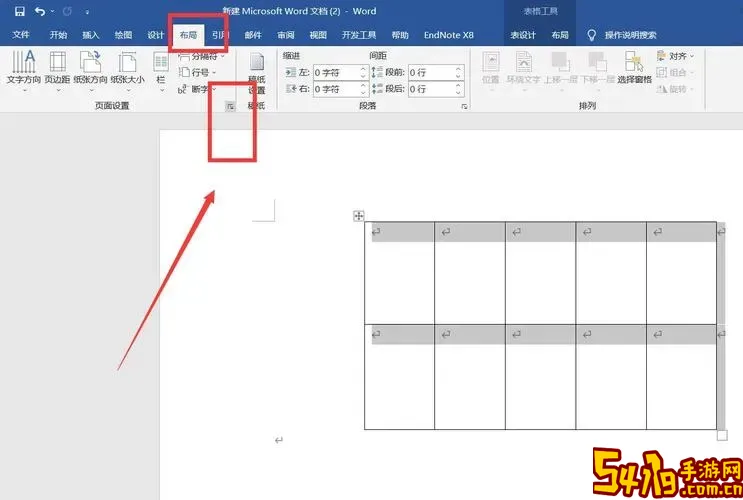
设置完毕后,点击“确定”,制表位会应用到当前段落或者选中的文本中。
三、2019版Word制表位的实用技巧
1. 利用不同类型的制表位实现多样化排版。如数值型数据用小数点制表位对齐,小标题用居中制表位等。
2. 配合样式和段落格式,批量应用统一的制表位,保持文档整体的一致性和美观。
3. 当内容变化较大时,制表位可以避免因空格调整带来的排版混乱,节约大量修改时间。
总结来说,2019版Word的制表位作为文本排版的重要工具,主要通过水平标尺的制表位标记和段落设置中的制表位窗口来实现。掌握其位置与设置方法,有助于提升文档的专业性与排版效率。对于中国的企业用户、学生以及各类办公人士而言,熟练运用制表位功能,将极大提升文字处理的品质和效率。
如果你是初次接触2019版Word的制表位功能,不妨先通过标尺试验不同制表位类型的效果,再结合段落设置中的精确数值调整,这样能更好地理解制表位的作用和优势。借助制表位,您的文档排版之路会变得更加顺畅和美观!